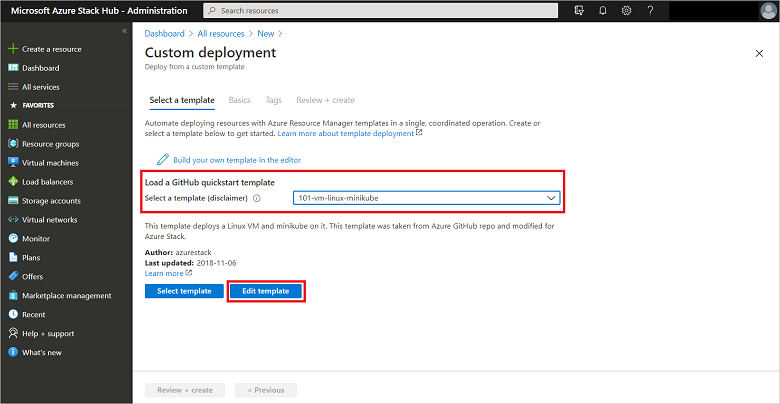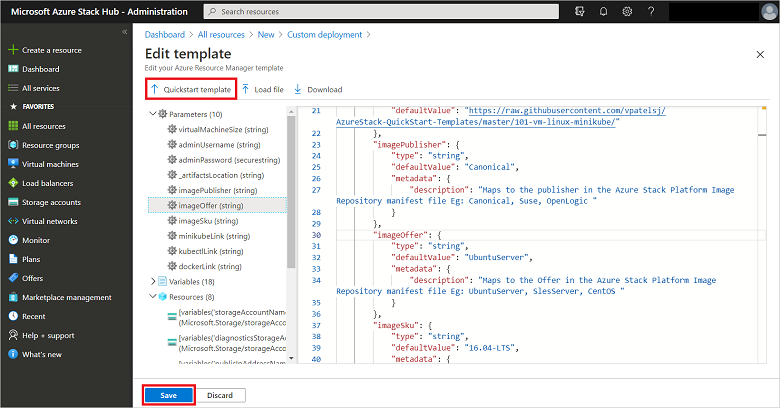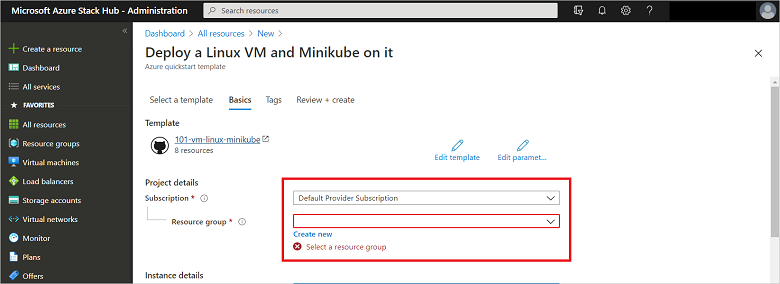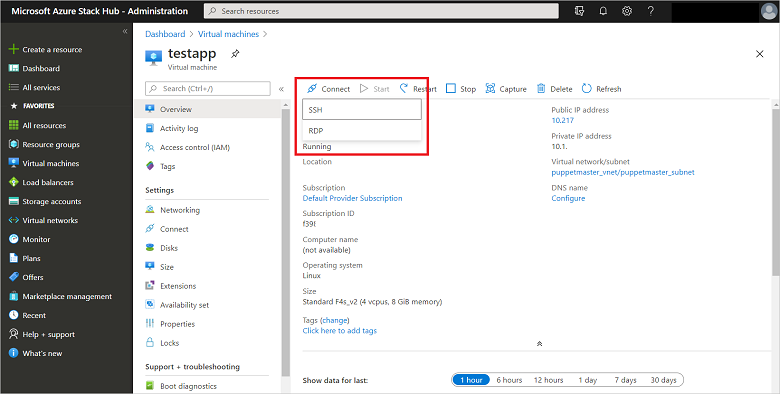Zelfstudie: Een virtuele machine maken met behulp van een communitysjabloon
Als Azure Stack Hub-operator of -gebruiker kunt u een virtuele machine (VM) maken met behulp van aangepaste GitHub-quickstartsjablonen in plaats van handmatig een sjabloon te implementeren vanuit Azure Stack Hub Marketplace.
In deze zelfstudie leert u het volgende:
- Quickstartsjablonen voor Azure Stack Hub gebruiken
- Een VIRTUELE machine maken met behulp van een aangepaste GitHub-sjabloon
- Minikube starten en een toepassing installeren
Quickstartsjablonen voor Azure Stack Hub
Azure Stack Hub-quickstartsjablonen worden opgeslagen in de algemene Azure Stack Hub-quickstartsjablonenopslagplaats. Deze opslagplaats bevat Azure Resource Manager-implementatiesjablonen die zijn getest met de Microsoft Azure Stack Development Kit (ASDK). U kunt ze gebruiken om het voor u gemakkelijker te maken Om Azure Stack Hub te evalueren en de ASDK-omgeving te gebruiken.
In de loop van de tijd hebben veel GitHub-gebruikers bijgedragen aan de opslagplaats, wat resulteert in een verzameling van meer dan 400 implementatiesjablonen. Deze opslagplaats is een goed uitgangspunt om te begrijpen hoe u verschillende soorten omgevingen kunt implementeren in Azure Stack Hub.
Belangrijk
Sommige van deze sjablonen worden gemaakt door leden van de community en niet door Microsoft. Elke sjabloon wordt in licentie gegeven onder een licentieovereenkomst door de eigenaar, niet Door Microsoft. Microsoft is niet verantwoordelijk voor deze sjablonen en schermt niet op beveiliging, compatibiliteit of prestaties. Communitysjablonen worden niet ondersteund onder een Microsoft-ondersteuningsprogramma of -service en worden beschikbaar gesteld als 'AS IS', zonder enige garantie.
Als u Azure Resource Manager-sjablonen wilt bijdragen aan GitHub, kunt u uw bijdrage leveren aan de AzureStack-QuickStart-Templates opslagplaats. Zie het leesmij-bestandvoor meer informatie over deze repository en hoe u hieraan kunt bijdragen.
Een VIRTUELE machine maken met behulp van een aangepaste GitHub-sjabloon
In deze voorbeeldzelfstudie wordt de quickstartsjabloon 101-vm-linux-minikube Azure Stack Hub gebruikt voor het implementeren van een Ubuntu 16.04-VM in Azure Stack Hub met Minikube voor het beheren van een Kubernetes-cluster.
Minikube is een hulpprogramma waarmee Kubernetes eenvoudig lokaal kan worden uitgevoerd. Minikube voert een Kubernetes-cluster met één knooppunt uit binnen een VIRTUELE machine, zodat u Kubernetes kunt uitproberen of ermee kunt ontwikkelen. Het ondersteunt een eenvoudig Kubernetes-cluster met één knooppunt dat wordt uitgevoerd op een Linux-VM. Minikube is de snelste en eenvoudigste manier om een volledig functioneel Kubernetes-cluster uit te voeren. Hiermee kunnen ontwikkelaars hun op Kubernetes gebaseerde toepassingsimplementaties ontwikkelen en testen op hun lokale machines. Architecturaal gezien voert de Minikube-VM lokaal zowel hoofd- als agentknooppuntonderdelen uit:
- Hoofdknooppuntonderdelen zoals API Server, Scheduler en etcd Server worden uitgevoerd in één Linux-proces met de naam LocalKube.
- Agentknooppuntonderdelen worden precies in docker-containers uitgevoerd zoals ze zouden worden uitgevoerd op een normaal agentknooppunt. Vanuit het oogpunt van een toepassingsimplementatie is er geen verschil tussen het implementeren van de toepassing op een Minikube of in een normaal Kubernetes-cluster.
Met deze sjabloon worden de volgende onderdelen geïnstalleerd:
Belangrijk
De ubuntu-VM-installatiekopie (Ubuntu Server 16.04 LTS, in dit voorbeeld) moet al zijn toegevoegd aan azure Stack Hub Marketplace voordat u deze stappen uitvoert.
Selecteer + Een resource maken, dan Aangepast, dan Sjabloonimplementatie.
Typ de naam van de sjabloon die u wilt laden; in dit voorbeeld is het 101-vm-linux-minikube. Selecteer vervolgens Bewerk sjabloon.
Selecteer Quickstartsjabloon. Selecteer 101-vm-linux-minikube uit de beschikbare sjablonen met behulp van de Selecteer een sjabloon vervolgkeuzelijst, en klik vervolgens op OK.
Als u wijzigingen wilt aanbrengen in de JSON van de sjabloon, kunt u dit doen. Als dat niet zo is, of wanneer dit is voltooid, selecteert u Opslaan om het dialoogvenster Sjabloon bewerken te sluiten.
Selecteer Parameters, vul de beschikbare velden in of wijzig deze indien nodig en klik vervolgens op OK.
Kies het abonnement dat u wilt gebruiken en maak of kies vervolgens de naam van een bestaande resourcegroep. Selecteer vervolgens maken om de sjabloonimplementatie te starten.
Het duurt enkele minuten voordat de implementatie van de resourcegroep de aangepaste vm op basis van een sjabloon maakt. U kunt de installatiestatus bewaken via meldingen en vanuit de eigenschappen van de resourcegroep.
Notitie
De VIRTUELE machine wordt uitgevoerd wanneer de implementatie is voltooid.
Minikube starten en een toepassing installeren
Nu de Virtuele Linux-machine is gemaakt, kunt u zich aanmelden om Minikube te starten en een toepassing te installeren.
Nadat de implementatie is voltooid, selecteert u Verbinding maken om het openbare IP-adres weer te geven dat wordt gebruikt om verbinding te maken met de Virtuele Linux-machine.
Voer vanaf een opdrachtprompt met verhoogde bevoegdheid mstsc.exe uit om Verbinding met extern bureaublad te openen en verbinding te maken met het openbare IP-adres van de Linux-VM dat in de vorige stap is gedetecteerd. Wanneer u wordt gevraagd om u aan te melden bij xRDP, gebruikt u de referenties die u hebt opgegeven bij het maken van de virtuele machine.
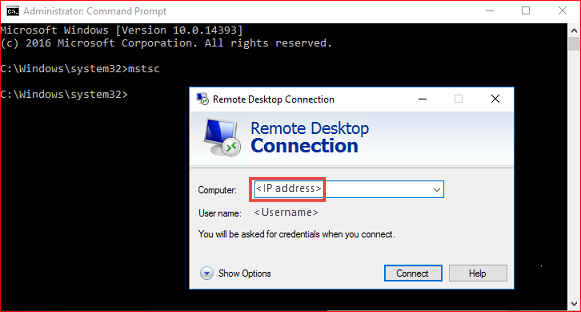
Open Terminal Emulator en voer de volgende opdrachten in om Minikube te starten:
sudo minikube start --vm-driver=none sudo minikube addons enable dashboard sudo minikube dashboard --url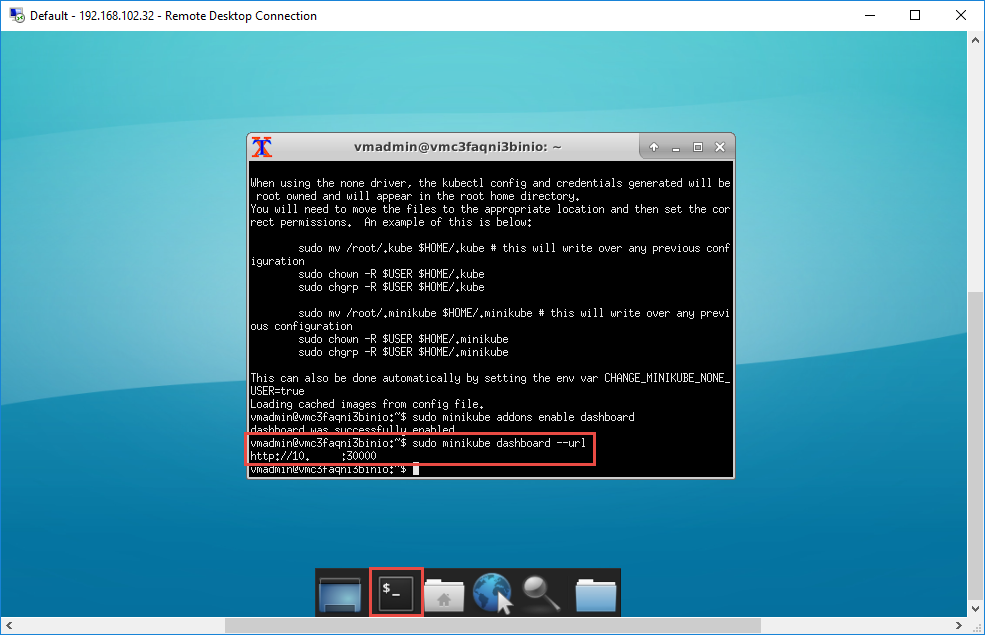
Open een browser en ga naar het Kubernetes-dashboardadres. Gefeliciteerd, u hebt nu een volledig werkende Kubernetes-installatie met behulp van Minikube!
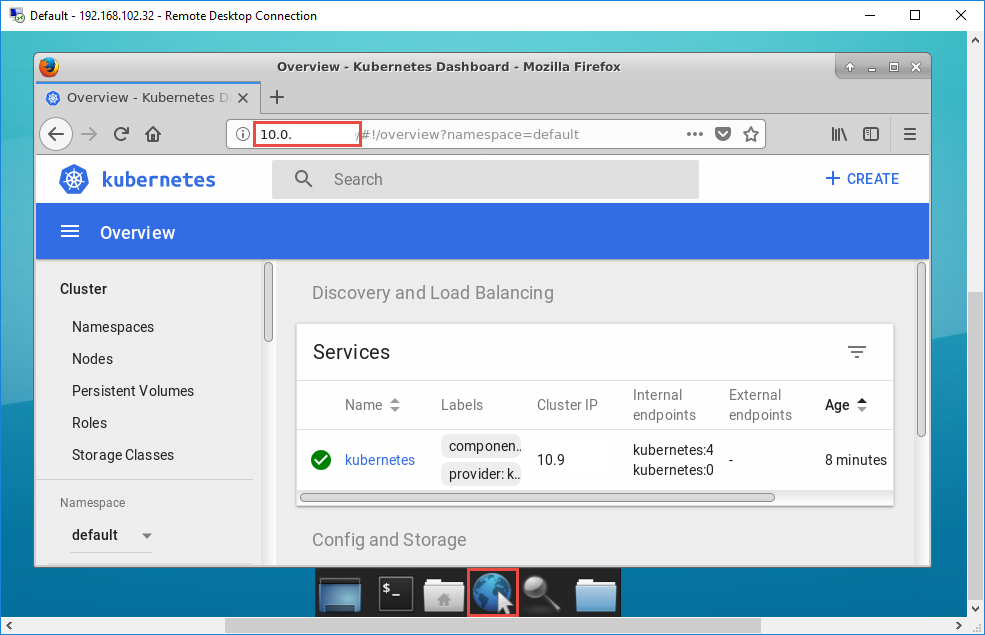
Als u een voorbeeldtoepassing wilt implementeren, gaat u naar de officiële Kubernetes-documentatiepagina en slaat u de sectie Minikube-cluster maken over zoals u er al een hebt gemaakt. Ga naar de sectie Uw Node.js-toepassing maken.
Volgende stappen
In deze zelfstudie hebt u het volgende geleerd:
- Meer informatie over quickstartsjablonen voor Azure Stack Hub
- Een VIRTUELE machine maken met behulp van een aangepaste GitHub-sjabloon
- Minikube starten en een toepassing installeren